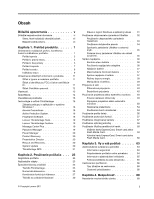Lenovo ThinkPad L420 (Slovakian) User Guide
Lenovo ThinkPad L420 Manual
 |
View all Lenovo ThinkPad L420 manuals
Add to My Manuals
Save this manual to your list of manuals |
Lenovo ThinkPad L420 manual content summary:
- Lenovo ThinkPad L420 | (Slovakian) User Guide - Page 1
Užívateľská príručka ThinkPad L420, L421 a L520 - Lenovo ThinkPad L420 | (Slovakian) User Guide - Page 2
a zárukách • Regulačné vyhlásenie pre počítače ThinkPad • „Dôležité bezpečnostné informácie" na strá lenovo.com/support a kliknite na položku User Guides & Manuals (Používateľské návody a príručky). Prvé vydanie (Marec 2011) © Copyright Lenovo GSA (General Services Administration), potom používanie, kop - Lenovo ThinkPad L420 | (Slovakian) User Guide - Page 3
25 Numerická klávesnica 25 Kombinácie funkčných klávesov 27 Tlačidlá na ovládanie hlasitosti 30 © Copyright Lenovo 2011 Kláves s logom Windows a aplikačný kláves . 31 Používanie ukazovacieho zariadenia UltraNav . . 32 Používanie ukazovacieho zariadenia TrackPoint 33 Používanie dotykového - Lenovo ThinkPad L420 | (Slovakian) User Guide - Page 4
boru monitora počítača ThinkPad pre systém Windows 2000/XP/Vista/7. . . . 138 Inštalácia softvéru Intel Chipset Support pre systémy Windows 2000/XP/Vista/7 . . . . . 140 Inštalácia ovládačov iných zariadení . . . . 140 BIOS Setup Utility 140 Ponuka Config 141 Ponuka Date/Time 142 Ponuka Security - Lenovo ThinkPad L420 | (Slovakian) User Guide - Page 5
ásenie pre produkty pripojené k elektrickej sieti s menovitým prúdom menším alebo rovným 20 A na fázu 203 Informácie o servise produktu od spoločnosti Lenovo pre Taiwan 203 Ďalšie regulačné informácie 203 Príloha B. Smernica WEEE a vyhlásenia o recyklovan 205 Vyhlásenia EU WEEE 205 Vyhlásenia - Lenovo ThinkPad L420 | (Slovakian) User Guide - Page 6
iv Užívateľská príručka - Lenovo ThinkPad L420 | (Slovakian) User Guide - Page 7
čovali sa, neboli pritlačené počítačom ani inými predmetmi a neboli vystavené žiadnemu zaobchádzaniu, ktoré by mohlo narušiť fungovanie počítača. © Copyright Lenovo 2011 v - Lenovo ThinkPad L420 | (Slovakian) User Guide - Page 8
a zárukách dodanej s počítačom. Najnovšia verzia Príručky o bezpečnosti a zárukách sa nachádza na webovej lokalite http://www.lenovo.com/support. Bezpečnosť zákazníkov je pre nás dôležitá. Naše produkty sú vyvíjané tak, aby boli bezpečné a efektívne. Osobné počítače sú však elektrické zariadenia - Lenovo ThinkPad L420 | (Slovakian) User Guide - Page 9
rukách dodanej s počítačom. Najnovšia verzia Príručky o bezpečnosti a zárukách sa nachádza na webovej lokalite http://www.lenovo.com/support. Servis a aktualizácia Nepokúšajte sa vykonať servis produktu sami, pokiaľ nedostanete také pokyny od Centra podpory zákazníkov alebo z dokumentácie. Na opravu - Lenovo ThinkPad L420 | (Slovakian) User Guide - Page 10
nazývajú voľby. Dielce, ktorých výmenu je oprávnený vykonať zákazník, sa nazývajú dielce vymeniteľné zákazníkom alebo dielce CRU. Spoločnosť Lenovo poskytuje dokumentáciu s pokynmi na inštaláciu týchto dielcov, ak je vhodné, aby si tieto dielce vymieňali sami zákazníci. Pri výmene alebo - Lenovo ThinkPad L420 | (Slovakian) User Guide - Page 11
ý menovitý výkon rozširujúcej skupiny zásuviek. Viac informácií o zaťažiteľnosti, napäťových požiadavkách a vstupnom menovitom výkone vám poskytne elektrikár. © Copyright Lenovo 2011 ix - Lenovo ThinkPad L420 | (Slovakian) User Guide - Page 12
Zástrčky a zásuvky NEBEZPEČENSTVO Ak je zásuvka, ktorú chcete použiť na zapojenie počítača do elektrickej siete, poškodená alebo skorodovaná, dajte ju vymeniť kvalifikovaným elektrikárom. Neohýbajte ani inak nemeňte zástrčku. Ak je zástrčka poškodená, získajte od výrobcu jej náhradu. Nezdieľajte - Lenovo ThinkPad L420 | (Slovakian) User Guide - Page 13
upravované a ani na batérie, ktoré nie sú schválené spoločnosťou Lenovo. Pri použití nesprávnej nabíjateľnej batérie hrozí nebezpečenstvo výbuchu. možnému zraneniu: • Batériu nahraďte iba batériou schválenou spoločnosťou Lenovo. • Batériu nehádžte do ohňa. • Nevystavujte ju vode ani dažďu. • Nepok - Lenovo ThinkPad L420 | (Slovakian) User Guide - Page 14
Poznámka o okrúhlej batérii NEBEZPEČENSTVO Pri nesprávnom spôsobe výmeny batérie hrozí nebezpečenstvo výbuchu. Pri výmene lítium-iónovej okrúhlej batérie použite iba rovnaký alebo ekvivalentný typ batérie, ktorý je odporúčaný výrobcom. Batéria obsahuje lítium a môže explodovať, ak sa správne nepouží - Lenovo ThinkPad L420 | (Slovakian) User Guide - Page 15
č nepoužívajte umiestnený v žiadnom nábytku, pretože by to mohlo zvýšiť riziko prehriatia. • Teplota vzduchu prúdiaceho do počítača by nemala presahovať 35 °C (95 °F). © Copyright Lenovo 2011 xiii - Lenovo ThinkPad L420 | (Slovakian) User Guide - Page 16
Bezpečnostné informácie týkajúce sa elektrického prúdu NEBEZPEČENSTVO Elektrický prúd v napájacích, telefónnych a komunikačných kábloch je nebezpečný. Aby ste predišli nebezpečenstvu úrazu elektrickým prúdom: • Nepoužívajte počítač počas búrky s bleskami. • Nepripájajte ani neodpájajte žiadne káble - Lenovo ThinkPad L420 | (Slovakian) User Guide - Page 17
Band 75 mV. Používanie slúchadiel, ktoré nevyhovujú norme EN 50332-2, môže byť nebezpečné kvôli nadmerným úrovniam akustického tlaku. Ak bol počítač Lenovo dodaný so slúchadlami ako súčasťou balenia, kombinácia slúchadiel a počítača vyhovuje špecifikáciám normy EN 50332-1. Ak chcete použiť iné sl - Lenovo ThinkPad L420 | (Slovakian) User Guide - Page 18
Upozornenie pre používateľov počítačov Tablet PC Bezpečnostné vyhlásenie pre používateľov v Austrálii: NEBEZPEČENSTVO Nepripájajte k počítaču v režime Tablet telefónnu linku. Upozornenie pre používateľov v USA Mnohé produkty PC a príslušenstvo obsahujú káble alebo drôty, napríklad napájacie káble - Lenovo ThinkPad L420 | (Slovakian) User Guide - Page 19
ľad z ľavej strany" na stránke 5 • „Pohľad zozadu" na stránke 8 • „Pohľad zospodu" na stránke 7 • „Indikátory stavu" na stránke 9 © Copyright Lenovo 2011 1 - Lenovo ThinkPad L420 | (Slovakian) User Guide - Page 20
ľad spredu Obrázok 1. Pohľad spredu na model ThinkPad L420, L421 a L520 1 Obrazovka počítača 3 Vstavané stereofónne napájania 4 Ukazovacie zariadenie TrackPoint 6 Vstavané stereofónne reproduktory 8 Integrovaná kamera 10 Antény bezdrôtového pripojenia UltraConnect (pravé) 12 Indikátory stavu systé - Lenovo ThinkPad L420 | (Slovakian) User Guide - Page 21
tlačidlá poskytujú podobné funkcie ako myš a jej tlačidlá. 7 10 Antény bezdrôtového pripojenia UltraConnect™ V ľavej a pravej hornej časti pracovného priestoru Rescue and Recovery®, ktorý funguje nezávisle od operačného systému Windows® a je pred ním skrytý. 12 Indikátory stavu systému Počítač je - Lenovo ThinkPad L420 | (Slovakian) User Guide - Page 22
ých v časti „Tlačidlá na ovládanie hlasitosti" na stránke 30. Pohľad z pravej strany Obrázok 2. Pohľad z pravej strany na model ThinkPad L420, L421 a L520 1 Konektor napájania 3 Čítačka pamäťových kariet 5 Prepínač bezdrôtového modulu 2 Optická jednotka 4 Konektory USB (pravé) 1 Konektor nap - Lenovo ThinkPad L420 | (Slovakian) User Guide - Page 23
ých bezdrôtových zariadení v počítači. Pohľad z ľavej strany Obrázok 3. Pohľad z ľavej strany na model ThinkPad L420, L421 a L520 1 Vetracie štrbiny ventilátora (ľavé) 3 Ethernetový konektor 5 Konektor DisplayPort 7 Kombinovaný zvukový konektor 2 Konektor pre monitor 4 Kombinovaný konektor eSATA - Lenovo ThinkPad L420 | (Slovakian) User Guide - Page 24
2 Konektor pre monitor K počítaču možno pripojiť externý monitor alebo projektor a zobrazovať na ňom informácie z počítača. Podrobnosti nájdete v pokynoch uvedených v časti „Pripojenie externého monitora" na stránke 50. 3 Ethernetový konektor Ethernetový konektor slúži na pripojenie počítača k sieti - Lenovo ThinkPad L420 | (Slovakian) User Guide - Page 25
ad zospodu Obrázok 4. Pohľad zospodu na model ThinkPad L420, L421 a L520 1 Batéria 3 Jednotka pevného disku v jednotke. Podrobnosti nájdete v časti „Active Protection System" na stránke 18. Spoločnosť Lenovo vám pomocou neustále sa zlepšujúcich technológií poskytuje systémy s najlepšou technikou, - Lenovo ThinkPad L420 | (Slovakian) User Guide - Page 26
ktorá umožňuje komunikáciu v bezdrôtových sieťach WAN. Spoločnosť Lenovo vám pomocou neustále sa zlepšujúcich technológií poskytuje systémy s stránke 106. Pohľad zozadu Obrázok 5. Pohľad zozadu na model ThinkPad L420, L421 a L520 1 Konektor Always On USB 3 Vetracie štrbiny ventilátora (zadné) - Lenovo ThinkPad L420 | (Slovakian) User Guide - Page 27
na zapnutie funkcie konektora Always On USB. Podrobnosti o zapnutí funkcie konektora Always On USB nájdete v online pomoci pre program Power Manager. Poznámka: Počítač je kompatibilný s rozhraniami USB 1.1 a USB 2.0. 2 Bezpečnostný otvor Počítač je vybavený bezpečnostným otvorom. Môžete si zakúpiť - Lenovo ThinkPad L420 | (Slovakian) User Guide - Page 28
%. • Veľmi rýchlo blikajúca oranžová: V batérii sa vyskytla chyba. • Indikátor stavu batérie nesvieti: Batéria je plne nabitá alebo odpojená. 10 Užívateľská príručka - Lenovo ThinkPad L420 | (Slovakian) User Guide - Page 29
ime hibernácie. 2 Stav režimu spánku (pohotovostného režimu v systéme Windows XP) • Zelená: Počítač sa nachádza v režime spánku (pohotovostnom rež s typom a modelom počítača identifikuje počítač. Ak požiadate spoločnosť Lenovo o pomoc, informácie o type a modeli počítača pomôžu pracovníkom technickej - Lenovo ThinkPad L420 | (Slovakian) User Guide - Page 30
Ak vo vašom počítači nie je nainštalovaná žiadna integrovaná karta bezdrôtového pripojenia PCI Express Mini Card, môžete ju nainštalovať. Pokyny na inštaláciu nájdete v časti „Výmena karty PCI Express Mini Card na bezdrôtové pripojenie k sieti LAN/WiMAX" na stránke 112 alebo v časti „Inštalácia a vý - Lenovo ThinkPad L420 | (Slovakian) User Guide - Page 31
svojho systému. Môžete postupovať takto: Kliknite na tlačidlo Štart, kliknite pravým tlačidlom myši na položku Počítač (v systéme Windows XP na položku Tento počítač) a v kontextovej ponuke vyberte položku Vlastnosti. Pamäť • Modul DDR3 (Double Data Rate Three) SDRAM (Synchronous Dynamic - Lenovo ThinkPad L420 | (Slovakian) User Guide - Page 32
Klávesnica • 84, 85 alebo 89 klávesov • UltraNav (ukazovacie zariadenie TrackPoint a dotykový panel) • Funkčný kláves Fn • Tlačidlo ThinkVantage • Tlačidlá na ovládanie hlasitosti • Tlačidlo stlmenia reproduktora • Tlačidlo stlmenia mikrofónu Rozhranie • Konektor pre externý monitor • Konektor - Lenovo ThinkPad L420 | (Slovakian) User Guide - Page 33
zostávajúcej kapacity batérie sa zobrazuje na ukazovateli Power Manager Battery Gauge na paneli úloh. V programe Power Manager sa tiež zobrazuje Poznámka: Pri nabíjaní batérie musí byť prevádzková teplota minimálne 10 stupňov Celzia (50 stupňov Fahrenheita). • Relatívna vlhkosť: - V prevádzke: - Lenovo ThinkPad L420 | (Slovakian) User Guide - Page 34
ších počítačových riešeniach ponúkaných spoločnosťou Lenovo, prejdite na nasledujúcu webovú lokalitu: http://www.lenovo.com/support. Získanie prístupu k aplikáciám v systéme Windows 7 Ak používate operačný systém Windows 7, prístup k aplikáciám môžete získať jedným z nasledujúcich spôsobov: • Aplik - Lenovo ThinkPad L420 | (Slovakian) User Guide - Page 35
potom kliknite na príslušný zelený text. Poznámka: Ak sa v ovládacom paneli nenachádza potrebná aplikácia, otvorte navigačné okno aplikácie Lenovo ThinkVantage Tools a dvojitým kliknutím na neaktívnu ikonu nainštalujte potrebnú aplikáciu. Potom postupujte podľa pokynov na obrazovke. Po dokončení in - Lenovo ThinkPad L420 | (Slovakian) User Guide - Page 36
zabezpečenie Zelený text v ovládacom paneli Lenovo - vylepšené zálohovanie a obnova Lenovo - GPS Access Connections Access Connections™ je pomocný zaregistrovať odtlačok vášho prsta a priradiť ho k heslu systému Windows. Autentifikácia na základe odtlačkov prstov tak môže nahradiť heslo a povoli - Lenovo ThinkPad L420 | (Slovakian) User Guide - Page 37
ím na položky Štart ➙ Všetky programy ➙ Lenovo ThinkVantage Tools. Poznámka: Program Lenovo ThinkVantage Tools je dostupný iba v systéme Windows 7. Lenovo ThinkVantage Toolbox Lenovo ThinkVantage Toolbox je diagnostický program pre operačný systém Windows. Umožňuje vám zobraziť príznaky problémov - Lenovo ThinkPad L420 | (Slovakian) User Guide - Page 38
ém Windows. • Pre systém Windows 7: Pozrite si časť „Získanie prístupu k aplikáciám v systéme Windows 7" na stránke 16. • Pre systémy Windows Vista a Windows XP kov (aplikácií ThinkVantage, ovládačov zariadení, aktualizácií systému BIOS a ďalších aplikácií tretích strán). Ďalším softvérom, ktorý - Lenovo ThinkPad L420 | (Slovakian) User Guide - Page 39
™ Maps. Ak chcete otvoriť program ThinkVantage GPS, postupujte takto: • Pre systém Windows 7: Pozrite si časť „Získanie prístupu k aplikáciám v systéme Windows 7" na stránke 16. • Pre systémy Windows Vista a Windows XP: Kliknite na položky Štart ➙ Všetky programy ➙ ThinkVantage ➙ ThinkVantage GPS - Lenovo ThinkPad L420 | (Slovakian) User Guide - Page 40
22 Užívateľská príručka - Lenovo ThinkPad L420 | (Slovakian) User Guide - Page 41
ôžu optimalizovať používanie prenosného počítača ThinkPad. Ak chcete zabezpečiť čo najlepší výkon počítača, pozrite si nasledujúcu webovú stránku, na ktorej nájdete informácie o odstraňovaní problémov a odpovede na často kladené otázky: http://www.lenovo.com/support/faq Môžem získať používateľskú pr - Lenovo ThinkPad L420 | (Slovakian) User Guide - Page 42
energie" na stránke 38. • Ak chcete dosiahnuť čo najlepšiu rovnováhu medzi výkonom a úsporou energie, vytvorte a použite plány napájania (v systéme Windows XP: schémy napájania) pomocou programu Power Manager. • Ak bude počítač dlhší čas vypnutý, môžete zabrániť vybíjaniu batérie jej vybrat - Lenovo ThinkPad L420 | (Slovakian) User Guide - Page 43
álne informácie o systéme. • Zachrániť súbor z prostredia systému Windows alebo obnoviť záložné súbory, ak ste vytvorili zálohy pomocou programu Rescue and Recovery. • Nakonfigurovať počítač alebo spustiť program BIOS Setup Utility. Všetky tieto kroky môžete vykonať z pracovného priestoru Rescue and - Lenovo ThinkPad L420 | (Slovakian) User Guide - Page 44
Poznámka: Nasledujúci obrázok znázorňuje umiestnenie klávesov, ktoré slúžia ako numerická klávesnica s desiatimi klávesmi. Umiestnenie týchto klávesov je na každej klávesnici rovnaké, hoci pri počítačoch používajúcich odlišné jazyky sú na klávesoch vytlačené odlišné znaky. Ak je numerická klávesnica - Lenovo ThinkPad L420 | (Slovakian) User Guide - Page 45
F3 Umožňuje vybrať plán napájania (schému napájania v systéme Windows XP) vytvorený pomocou programu Power Manager alebo upraviť úroveň napájania pomocou posú Fn + F12, v počítači musí byť nainštalovaný ovládač zariadenia ThinkPad PM. Informácie o funkcii správy napájania získate v časti „Správa nap - Lenovo ThinkPad L420 | (Slovakian) User Guide - Page 46
monitor Poznámka: Na prepnutie medzi obrazovkou počítača a externým monitorom možno použiť aj kombináciu klávesov Win + P. Pre systémy Windows Vista a Windows XP: Umožňuje prepínať medzi obrazovkou počítača a externým monitorom. Ak je pripojený externý monitor, výstup počítača sa bude cyklicky prep - Lenovo ThinkPad L420 | (Slovakian) User Guide - Page 47
stránke 57. Ďalšie funkcie • Fn + Home: Zvýši jas obrazovky počítača. Účelom tohto spôsobu je dočasne zmeniť úroveň jasu. V systéme Windows Vista sa po režime spánku (pohotovostnom režime), hibernácii, reštartovaní alebo odpojení či pripojení napájacieho adaptéra nastaví predvolená úroveň jasu - Lenovo ThinkPad L420 | (Slovakian) User Guide - Page 48
prvky hlasitosti, ktoré možno nastaviť. Ak chcete otvoriť okno na nastavenie hlasitosti výstupu alebo nahrávania, postupujte takto: Pre systémy Windows 7 a Windows Vista: 1. Kliknite na položky Štart ➙ Ovládací panel ➙ Hardvér a zvuk ➙ Zvuk. Zobrazí sa okno Zvuk. 2. Kliknite na kartu Prehrávanie - Lenovo ThinkPad L420 | (Slovakian) User Guide - Page 49
ádať hlasitosť, posúvajte posúvač hlasitosti smerom nahor alebo nadol. Ak chcete vypnúť zvuk, vyberte položku Stlmiť reproduktory (v systémoch Windows Vista a Windows XP vyberte položku Stlmiť). • Názvy okien a polí sa mierne líšia v závislosti od používaného operačného systému. • Podrobnosti o ovl - Lenovo ThinkPad L420 | (Slovakian) User Guide - Page 50
na kartu UltraNav. • Použite ponuku Štart počítača nasledujúcim spôsobom: - Pre systémy Windows 7 a Windows Vista: Kliknite na položky Štart ➙ Ovládací panel ➙ Hardvér a zvuk ➙ Myš ➙ karta UltraNav. - Pre systém Windows XP: Kliknite na položky Štart ➙ Ovládací panel ➙ Tlačiarne a iný hardvér ➙ My - Lenovo ThinkPad L420 | (Slovakian) User Guide - Page 51
Používanie ukazovacieho zariadenia TrackPoint Ukazovacie zariadenie TrackPoint sa skladá z ukazovacej páčky 1 na klávesnici a troch tlačidiel na klikanie pod klávesnicou. Ak chcete presunúť ukazovateľ 5 na obrazovke, zatlačte na protišmykovú čiapočku na ukazovacej páčke v ktoromkoľvek smere rovnobež - Lenovo ThinkPad L420 | (Slovakian) User Guide - Page 52
Podrobné informácie nájdete v systéme pomoci pre program. Výmena čiapočky Čiapočku 1 na konci ukazovacej páčky zariadenia TrackPoint možno vymeniť. Môžete ju vymeniť podľa obrázka. Poznámka: Ak vymeníte klávesnicu, nová klávesnica sa dodáva so štandardnou čiapočkou. Ak si to želáte, môžete si nechať - Lenovo ThinkPad L420 | (Slovakian) User Guide - Page 53
zariadenie TrackPoint. Ak chcete vypnúť dotykový panel, zrušte začiarknutie políčka Zapnúť dotykový panel. 4. Kliknite na tlačidlo OK. Pre systém Windows XP: 1. Kliknite na položky Štart ➙ Ovládací panel ➙ Tlačiarne a iný hardvér ➙ Myš. 2. Kliknite na kartu UltraNav. 3. Ak chcete vypnúť zariadenie - Lenovo ThinkPad L420 | (Slovakian) User Guide - Page 54
idlo OK alebo Použiť. 6. Ak máte model počítača so systémom Windows 7, kliknite na ikonu Zobraziť skryté ikony na paneli úloh. Zobrazí sa tačov ThinkPad budete môcť dlhšie pracovať bez toho, aby ste boli pripútaní k elektrickej zásuvke. Kontrola stavu batérie Ukazovateľ Power Manager Battery Gauge v - Lenovo ThinkPad L420 | (Slovakian) User Guide - Page 55
nepoužívali Skôr než začnete batériu nabíjať, skontrolujte, či má teplotu najmenej 10 °C (50 °F). Nabíjanie batérie Ak pri kontrole stavu batérie zistíte, systém Windows 7: Pozrite si časť „Získanie prístupu k aplikáciám v systéme Windows 7" na stránke 16. • Pre systémy Windows Vista a Windows XP: - Lenovo ThinkPad L420 | (Slovakian) User Guide - Page 56
í sa panel na výber plánu napájania (schémy napájania v systéme Windows XP). 2. Vyberte položku Fn+F3 Settings. 3. Vyberte položku Power off display. F3 môžete vypnúť obrazovku počítača. • Spánok (pohotovostný režim v systéme Windows XP). V režime spánku (pohotovostnom režime) sa práca uloží do pam - Lenovo ThinkPad L420 | (Slovakian) User Guide - Page 57
Pre systém Windows XP: 1. Kliknite na Global Power Settings. 3. V časti Low battery alarm alebo Critically low battery alarm nastavte percento úrovne energie a akciu. : • Batériu nahraďte iba batériou schválenou spoločnosťou Lenovo. • Batériu nehádžte do ohňa. • Batériu nevystavujte nadmernému - Lenovo ThinkPad L420 | (Slovakian) User Guide - Page 58
alebo viac sieťových adaptérov na pripojenie k Internetu a podnikovej drôtovej alebo bezdrôtovej sieti LAN. Poznámka: Niektoré prenosné počítače ThinkPad sa dodávajú so vstavanou kartou bezdrôtovej siete WAN, ktorá umožňuje vytvoriť bezdrôtové pripojenia cez vzdialené verejné alebo súkromné siete - Lenovo ThinkPad L420 | (Slovakian) User Guide - Page 59
ôtovú sieťovú kartu môžete zakúpiť ako voliteľné príslušenstvo. Ďalšie informácie nájdete v časti „Vyhľadanie príslušenstva počítača ThinkPad" na stránke 121. Tipy na používanie funkcie bezdrôtového pripojenia k sieti LAN • Počítač umiestnite tak, aby medzi ním a prístupovým bodom bezdr - Lenovo ThinkPad L420 | (Slovakian) User Guide - Page 60
Bezdrôtové zariadenia sú dostupné od spoločnosti Lenovo, pozrite si časť „Vyhľadanie príslušenstva počítača ThinkPad" na stránke 121. Používanie bezdrô program Access Connections. Používanie funkcií Bluetooth Pre systémy Windows 7 a Windows Vista Ak je váš počítač vybavený integrovanými funkciami - Lenovo ThinkPad L420 | (Slovakian) User Guide - Page 61
+ F5 sa zobrazí zoznam funkcií bezdrôtového pripojenia. Funkcie Bluetooth môžete zapnúť alebo vypnúť jediným kliknutím. V systéme Windows XP môžete použiť softvér ThinkPad Bluetooth with Enhanced Data Rate alebo softvér Microsoft Bluetooth. V predvolenom nastavení je v počítači nainštalovaný softv - Lenovo ThinkPad L420 | (Slovakian) User Guide - Page 62
Ikona My Bluetooth Places Ak chcete používať funkcie Bluetooth, postupujte takto: 1. Dvojitým kliknutím na ikonu My Bluetooth Places na pracovnej ploche otvorte okno My Bluetooth Places. 2. Prejdite do časti Bluetooth Tasks (na pravej strane okna) a dvakrát kliknite na položku View devices in range. - Lenovo ThinkPad L420 | (Slovakian) User Guide - Page 63
v systéme Windows XP Ak chcete používať softvér Microsoft Bluetooth, postupujte takto: Najskôr odinštalujte softvér ThinkPad Bluetooth with Enhanced SWTOOLS\Drivers\TPBTooth\Setup.exe (alebo zadajte úplnú cestu k súboru setup.exe, ktorý ste prevzali z lokality http://www.lenovo.com/think/support) a - Lenovo ThinkPad L420 | (Slovakian) User Guide - Page 64
Kliknite na tlačidlo Finish. 10. V prípade potreby reštartujte počítač. Ak ste pred inštaláciou softvéru ThinkPad Bluetooth with Enhanced Data Rate nezapli Ukazovateľ programu Access Connections (systém Windows 7) Ak je v počítači spustený systém Windows 7, ukazovateľ programu Access Connections na - Lenovo ThinkPad L420 | (Slovakian) User Guide - Page 65
ím na ikonu stavu bezdrôtového pripojenia programu Access Connections na paneli úloh. Poznámka: Ak máte model počítača so systémom Windows 7 a v oblasti oznámení chcete zobraziť ikonu stavu programu Access Connections a ikonu stavu bezdrôtového pripojenia, pozrite si online pomoc pre program Access - Lenovo ThinkPad L420 | (Slovakian) User Guide - Page 66
nastavenia obrazovky, napríklad veľkosť písma alebo režim farieb. Veľkosť písma Ak chcete zmeniť veľkosť písma, postupujte takto: Pre systém Windows 7: 1. Kliknite pravým tlačidlom myši na pracovnú plochu a potom kliknite na položku Prispôsobiť. 2. Kliknite na položku Zobrazenie na ľavej strane. 48 - Lenovo ThinkPad L420 | (Slovakian) User Guide - Page 67
prejaví po reštartovaní počítača. Výzva na reštartovanie počítača sa zobrazí po kliknutí na tlačidlo OK alebo Použiť. Pre systém Windows XP: 1. Kliknite pravým tlačidlom myši na pracovnú plochu a potom kliknite na položku Vlastnosti. Zobrazí sa okno Obrazovka - vlastnosti. 2. Kliknite na kartu Vzh - Lenovo ThinkPad L420 | (Slovakian) User Guide - Page 68
zistiť externý monitor, dialógové okno Zistil sa nový displej sa neotvorí. Podrobné informácie nájdete v online pomoci systému Windows. Pre systém Windows XP: 1. Vypnite počítač. 2. Pripojte externý monitor ku konektoru pre monitor a potom pripojte monitor k elektrickej zásuvke. 50 Užívateľská pr - Lenovo ThinkPad L420 | (Slovakian) User Guide - Page 69
byť viditeľné blikanie alebo vlny, napríklad na obrazovke vypnutia systému Windows. Spôsobuje to externý monitor TFT a nemožno to opraviť výzva na zadanie hesla správcu alebo potvrdenie, zadajte heslo alebo potvrďte výzvu. 10. Kliknite na kartu Ovládač. 11. Kliknite na položku Aktualizovať ovládač. - Lenovo ThinkPad L420 | (Slovakian) User Guide - Page 70
zva na zadanie hesla správcu alebo potvrdenie, zadajte heslo alebo potvrďte výzvu. 10. Kliknite na kartu Ovládač. 11. Kliknite na položku Aktualizovať ovláda Rozlíšenie a Farby. 17. Kliknite na tlačidlo OK. Pre systém Windows XP: 1. Pripojte externý monitor ku konektoru pre monitor a potom pripojte - Lenovo ThinkPad L420 | (Slovakian) User Guide - Page 71
jednou z voliteľných rozširujúcich jednotiek - ThinkPad Mini Dock Plus Series 3 alebo ThinkPad Mini Dock Series 3, monitor DVI (Digital Visual Ctrl + Alt + F12. Zobrazí sa okno „Intel Graphics Media Accelerator Driver for mobile". 2. Vyberte položku Digital Display, Intel Dual Display Clone - Lenovo ThinkPad L420 | (Slovakian) User Guide - Page 72
adaptéry, ktoré možno zapojiť do portu DVI alebo VGA. Nastavenie prezentácie Poznámka: Ak máte model počítača so systémom Windows 7, nepodporuje nástroj Presentation Director, pomocou kombinácie klávesov Fn + F7 alebo Win + P však možno prepnúť obrazový výstup na pripojený projektor. Nástroj - Lenovo ThinkPad L420 | (Slovakian) User Guide - Page 73
Rozlíšenie obrazovky. Kliknite na položku Rozšírené nastavenia, vyberte kartu Monitor a potom nastavte položku Farby. Pre systém Windows Vista: 1. Pripojte externý monitor ku konektoru pre monitor a potom pripojte monitor k elektrickej zásuvke. 2. Zapnite externý monitor. Kapitola 2. Používanie po - Lenovo ThinkPad L420 | (Slovakian) User Guide - Page 74
alebo tlačiarni. Podrobnosti o funkcii ICM od spoločnosti Microsoft nájdete v príručkách k operačnému systému Windows. Poznámka: V počítači už je predinštalovaný profil farieb pre obrazovku ThinkPad LCD. Ak potrebujete nainštalovať iný profil farieb, pozrite si časť Inštalácia súboru monitora - Lenovo ThinkPad L420 | (Slovakian) User Guide - Page 75
vanie súborov MP3 pomocou programu Windows Media Player alebo softvérového prehrávača súborov MP3. • Nahrávanie z rôznych zdrojov zvuku, ako je napríklad náhlavná súprava pripojená ku kombinovanému zvukovému konektoru počítača alebo ku konektoru mikrofónu na zariadení ThinkPad Port Replicator Series - Lenovo ThinkPad L420 | (Slovakian) User Guide - Page 76
Ak je váš počítač vybavený integrovanou kamerou, po otvorení okna Communications settings stlačením kombinácie klávesov Fn + F6 sa automaticky spustí kamera a rozsvieti sa zelený indikátor používania kamery. V okne Communications settings môžete zobraziť ukážku obrazu videa a vytvoriť snímku aktuá - Lenovo ThinkPad L420 | (Slovakian) User Guide - Page 77
• Čítačku kariet Smart card môžete získať od spoločnosti Lenovo. Pozrite si časť „Vyhľadanie príslušenstva počítača ThinkPad" na stránke 121. Ak chcete vložiť kartu Flash Media Card do Plug and Play, postupujte takto: Pre systém Windows 7: 1. Otvorte ovládací panel. Kapitola 2. Používanie počítača 59 - Lenovo ThinkPad L420 | (Slovakian) User Guide - Page 78
4. Stlačením karty vysuňte kartu z počítača. 5. Vyberte kartu z počítača a bezpečne ju uložte na budúce použitie. Pre systémy Windows Vista a Windows XP: 1. Kliknite na ikonu Bezpečné odstránenie hardvéru na paneli úloh. 2. Výberom položky, ktorú chcete odstrániť, zastavte kartu. 3. Stlačením karty - Lenovo ThinkPad L420 | (Slovakian) User Guide - Page 79
Pre systémy Windows Vista a Windows XP: 1. Kliknite na ikonu Bezpečné odstránenie hardvéru na paneli úloh. 2. Výberom položky pre kartu Smart card ju zastavte. 3. Vytiahnite kartu Smart card - Lenovo ThinkPad L420 | (Slovakian) User Guide - Page 80
62 Užívateľská príručka - Lenovo ThinkPad L420 | (Slovakian) User Guide - Page 81
mysleli na správnu polohu, dobré osvetlenie a správne sedenie. Ak budete pamätať na tieto rady, môžete dosiahnuť väčší výkon a pohodlie. Spoločnosť Lenovo sa angažuje v poskytovaní najnovších informácií a technológií zákazníkom s telesným postihnutím. Prečítajte si naše informácie o zjednodušení ovl - Lenovo ThinkPad L420 | (Slovakian) User Guide - Page 82
vok. K dispozícii je množstvo riešení pre produkty ThinkPad, ktoré vám môžu pomôcť upraviť a rozšíriť počítač podľa vašich potrieb. Niektoré z týchto riešení nájdete na tejto webovej lokalite: http://www.lenovo.com/accessories/services/index.html Pozrite si dokovacie stanice a externé produkty, ktor - Lenovo ThinkPad L420 | (Slovakian) User Guide - Page 83
Informácie o zjednodušení ovládania Spoločnosť Lenovo sa angažuje v sprístupňovaní informácií a technológií osobám s telesn systémom Windows, programy na čítanie obrazovky určené pre systém Windows a navigáciu pomocou klávesnice systému Windows. Úplný zoznam Microsoft Windows Keyboard Guide nájdete - Lenovo ThinkPad L420 | (Slovakian) User Guide - Page 84
príslušenstva, ktoré by ste si mali vziať so sebou, ak opúšťate kanceláriu: Dôležité cestovné príslušenstvo • zdroj napájania ThinkPad, • externá myš, ak ju používate, 66 Užívateľská príručka - Lenovo ThinkPad L420 | (Slovakian) User Guide - Page 85
ý pre krajinu, do ktorej cestujete, • adaptér na pripojenie k telefónnej linke v danej krajine. Ďalšie príslušenstvo na zváženie: • kombinovaný napájací adaptér ThinkPad AC/DC, • externé ukladacie zariadenie, Kapitola 3. Vy a váš počítač 67 - Lenovo ThinkPad L420 | (Slovakian) User Guide - Page 86
68 Užívateľská príručka - Lenovo ThinkPad L420 | (Slovakian) User Guide - Page 87
zámkom. Poznámka: Za vyhodnotenie, výber a implementáciu uzamykacích zariadení a funkcií zabezpečenia ste zodpovední vy. Spoločnosť Lenovo nekomentuje, neposudzuje ani neposkytuje záruky v súvislosti s funkciou, kvalitou alebo výkonom uzamykacích zariadení a funkcií zabezpečenia. Používanie hesiel - Lenovo ThinkPad L420 | (Slovakian) User Guide - Page 88
Kliknutím na položky uvedené nižšie získate ďalšie informácie o heslách a ich používaní na ochranu počítača. „Heslá a režim spánku (pohotovostný režim)" na stránke 70 „Používanie funkcie Passphrase" na stránke 70 „Heslo pri zapnutí" na stránke 72 „Zabezpečenie pevného disku" na stránke 77 „Heslo spr - Lenovo ThinkPad L420 | (Slovakian) User Guide - Page 89
na stránke 75 1. Vypnite počítač a potom ho znova zapnite. 2. Po zobrazení obrazovky s logom stlačte kláves F1. Otvorí sa okno BIOS Setup Utility. 3. Pomocou kurzorových klávesov prejdite v ponuke nadol na položku Security. 4. Vyberte položku Password. 5. Vyberte položku Using Passphrase. 6. Vyberte - Lenovo ThinkPad L420 | (Slovakian) User Guide - Page 90
logom stlačte kláves F1. Otvorí sa okno BIOS Setup Utility. 5. Pomocou kurzorových klávesov prejdite v ste práve napísali, overte jeho opätovným zadaním. 10. Uložte heslo do pamäte. Zobrazí sa okno Setup predajcovi alebo obchodenému zástupcovi spoločnosti Lenovo a požiadať ho o zrušenie hesla. 11. Stlač - Lenovo ThinkPad L420 | (Slovakian) User Guide - Page 91
kláves F1. Otvorí sa program BIOS Setup Utility. 5. Pomocou kurzorových kl User. Ak ste správca, môžete vybrať položku User + Master a nastaviť dve heslá. (Používateľ môže neskôr zmeniť heslo používateľa.) 9. Ak ste vybrali položku User + Master, prejdite na krok 12. 10. Ak ste vybrali položku User - Lenovo ThinkPad L420 | (Slovakian) User Guide - Page 92
funkcie Passphrase" na stránke 70. • V ponuke BIOS Setup Utility môžete nastaviť minimálnu dĺžku hesla pevn 18 a dokončite postup. 12. Ak vyberiete položku User + Master, otvorí sa okno s hlásením, ktoré používateľa aj hlavné heslo, spoločnosť Lenovo ich nebude môcť resetovať ani obnoviť údaje z - Lenovo ThinkPad L420 | (Slovakian) User Guide - Page 93
v časti Nastavenie hesla pevného disku uvedenej vyššie, pričom zadaním hesla získajte prístup do programu BIOS Setup Utility. Ak chcete zmeniť alebo odstrániť iba heslo pevného disku User, postupujte takto: • Ak chcete zmeniť heslo pevného disku, zadajte aktuálne heslo do poľa Enter Current Password - Lenovo ThinkPad L420 | (Slovakian) User Guide - Page 94
BIOS Updating by End-Users ThinkPad a zjednodušiť tak ich spravovanie. • Ak pri nastavovaní hesla správcu zapnete funkciu Lock BIOS Passphrase" na stránke 70. 10. Stlačením klávesu Enter Lenovo ho nemôže resetovať. Počítač budete musieť vziať k predajcovi alebo obchodenému zástupcovi spoločnosti Lenovo - Lenovo ThinkPad L420 | (Slovakian) User Guide - Page 95
) alebo jednotky pevného disku. V systéme BIOS a dizajne hardvéru prenosných počítačov ThinkPad je integrovaných niekoľko najnovších technológií mu BIOS. Pozrite si časť „Nastavenie bezpečnostného čipu" na stránke 77. Poznámka: Funkciu správy TPM podporujú systémy Microsoft Windows 7 a Windows Vista. - Lenovo ThinkPad L420 | (Slovakian) User Guide - Page 96
môžete prevziať z nasledujúcej webovej lokality: http://www.lenovo.com/support Nastavenie bezpečnostného čipu Nižšie sú uvedené mo zapnite. • Po zobrazení obrazovky s logom stlačte kláves F1. Otvorí sa okno BIOS Setup Utility. • Pomocou kurzorových klávesov prejdite na položku Security a stlačte kl - Lenovo ThinkPad L420 | (Slovakian) User Guide - Page 97
http://www.lenovo.com/support. Potom postupujte podľa pokynov na obrazovke. Používanie snímača odtlačkov prstov V závislosti od objednaných doplnkov môže počítač obsahovať integrovaný snímač odtlačkov prstov. Keď zaregistrujete svoj odtlačok prsta a priradíte ho k heslu systému Windows, budete sa - Lenovo ThinkPad L420 | (Slovakian) User Guide - Page 98
ho znova zapnite. 2. Po zobrazení výzvy prejdite prstom ponad snímač. 3. Po zobrazení výzvy zadajte heslo systému Windows. Zaregistrovaný odtlačok prsta sa priradí k heslu systému Windows. Pri nasledujúcich zapnutiach počítača sa môžete do systému prihlásiť jedným prejdením vášho prsta ponad sníma - Lenovo ThinkPad L420 | (Slovakian) User Guide - Page 99
é údaje. Inými slovami, v operačnom systéme, ako je napríklad systém Windows, sa vypne spracovanie obnovy údajov. Údaje sú však stále na jednotke, aj keď bu, ktoré sú určené špeciálne na takéto účely. Spoločnosť Lenovo poskytuje softvér na likvidáciu údajov na jednotke pevného disku, ako je naprí - Lenovo ThinkPad L420 | (Slovakian) User Guide - Page 100
ým programom, ktorý umožňuje zisťovať a odstraňovať vírusy. Antivírusový program je navrhnutý tak, aby pomáhal zisťovať a odstraňovať vírusy. Spoločnosť Lenovo poskytuje plnú verziu antivírusového softvéru vo vašom počítači na 30 dní zadarmo. Po 30 dňoch musíte obnoviť licenciu, aby - Lenovo ThinkPad L420 | (Slovakian) User Guide - Page 101
o riešeniach obnovy od spoločnosti Lenovo. Táto kapitola obsahuje nasledujúce té • Paragon Backup & Recovery 10 Suite alebo novší, Paragon Backup & Recovery 10 Home alebo novší Vytvorenie a médium a údajové médium. Licencia systému Microsoft Windows vás oprávňuje na vytvorenie iba jedného údajového - Lenovo ThinkPad L420 | (Slovakian) User Guide - Page 102
nazýva aj „vytvorenie diskov Product Recovery". • Ak chcete vytvoriť médium obnovy v operačnom systéme Windows 7, kliknite na položky Štart ➙ Všetky programy ➙ Lenovo ThinkVantage Tools ➙ Factory Recovery Disks. Potom postupujte podľa pokynov na obrazovke. • Ak chcete vytvoriť disky Product Recovery - Lenovo ThinkPad L420 | (Slovakian) User Guide - Page 103
vykonať operáciu zálohovania pomocou programu Rescue and Recovery v operačnom systéme Windows 7, postupujte takto: 1. Na pracovnej ploche systému Windows kliknite na položky Štart ➙ Všetky programy ➙ Lenovo ThinkVantage Tools ➙ Vylepšené zálohovanie a obnova. Otvorí sa program Rescue and Recovery - Lenovo ThinkPad L420 | (Slovakian) User Guide - Page 104
chcete vykonať operáciu obnovy pomocou programu Rescue and Recovery v operačnom systéme Windows 7, postupujte takto: 1. Na pracovnej ploche systému Windows kliknite na položky Štart ➙ Všetky programy ➙ Lenovo ThinkVantage Tools ➙ Vylepšené zálohovanie a obnova. Otvorí sa program Rescue and Recovery - Lenovo ThinkPad L420 | (Slovakian) User Guide - Page 105
čných systémoch. • Ak chcete vytvoriť záchranné médium v operačnom systéme Windows 7, postupujte takto: 1. Na pracovnej ploche systému Windows kliknite na položky Štart ➙ Všetky programy ➙ Lenovo ThinkVantage Tools ➙ Vylepšené zálohovanie a obnova. Otvorí sa program Rescue and Recovery. 2. V hlavnom - Lenovo ThinkPad L420 | (Slovakian) User Guide - Page 106
pokynov na obrazovke vytvorte záchranné médium. • Ak chcete vytvoriť záchranné médium v operačnom systéme Windows Vista alebo Windows XP, postupujte takto: 1. Na pracovnej ploche systému Windows kliknite na položky Štart ➙ Všetky programy ➙ ThinkVantage ➙ Create Recovery Media. Otvorí sa okno Create - Lenovo ThinkPad L420 | (Slovakian) User Guide - Page 107
v systéme Windows XP) zobrazte štruktúru adresárov jednotky pevného disku. 3. Otvorte adresár C:\SWTOOLS. 4. Otvorte adresár DRIVERS. V adresári DRIVERS sa nachádza ádače zariadení, nesťahujte ich z webovej lokality Windows Update. Získajte ich od spoločnosti Lenovo. Ďalšie informácie nájdete v časti - Lenovo ThinkPad L420 | (Slovakian) User Guide - Page 108
podrobné informácie o dočasných alebo trvalých zmenách postupnosti spúšťacích zariadení. Ďalšie informácie o programe Setup Utility nájdete v časti „BIOS Setup Utility" na stránke 140. Dôležité je, aby ste čo najskôr vytvorili záchranné médium a súpravu médií obnovy a uložili ich na bezpečnom mieste - Lenovo ThinkPad L420 | (Slovakian) User Guide - Page 109
Skôr ako začnete, vytlačte si tieto pokyny. Tento systém nepodporuje neoriginálne batérie, ktoré neboli vyrobené alebo schválené spoločnosťou Lenovo. Systém bude naďalej fungovať, no batéria sa nemusí nabiť. Upozornenie: Spoločnos - Lenovo ThinkPad L420 | (Slovakian) User Guide - Page 110
é množstvo škodlivých prísad. Aby ste predišli možnému zraneniu: • Batériu nahraďte iba batériou schválenou spoločnosťou Lenovo. • Batériu nehádžte do ohňa. • Batériu nevystavujte nadmernému teplu. • Nevystavujte ju vode ani dažďu. • Neskratujte ju. • Batériu nenechajte spadnúť, nestláčajte - Lenovo ThinkPad L420 | (Slovakian) User Guide - Page 111
5. Vložte plne nabitú batériu a zatláčajte ju, kým nezacvakne na miesto 1 , podľa obrázka. Potom posuňte západku batérie do uzamknutej polohy 2 . 6. Znova otočte počítač. K počítaču pripojte napájací adaptér a káble. Výmena pamäte Skôr ako začnete, vytlačte si tieto pokyny. Zvýšenie kapacity pamäte - Lenovo ThinkPad L420 | (Slovakian) User Guide - Page 112
4. Uvoľnite skrutky a potom odstráňte kryt. Upozornenie: Nedotýkajte sa žiadnych odkrytých súčastí okrem súčastí uvedených v tomto postupe. Kontakt s elektrickými alebo elektronickými súčasťami, ktorý nie je nevyhnutný, môže spôsobiť poruchu počítača. 5. Ak sú v pamäťových slotoch už nainštalované - Lenovo ThinkPad L420 | (Slovakian) User Guide - Page 113
miesto. 9. Skontrolujte, či je modul pevne upevnený v slote a nepohybuje sa. 10. Nasaďte kryt späť na miesto a utiahnite skrutky. 11. Znova nainštalujte si môžete kúpiť od predajcu alebo obchodného zástupcu spoločnosti Lenovo. Pred výmenou jednotky pevného disku si prečítajte nasledujúce opatrenia - Lenovo ThinkPad L420 | (Slovakian) User Guide - Page 114
Opatrenia pred vykonaním tohto postupu Pri výmene jednotky dodržujte nasledujúce opatrenia. Upozornenie: • Jednotku pevného disku nehádžte ani ju nevystavujte fyzickým otrasom. Jednotku položte na podložku z materiálu, ktorý absorbuje fyzické otrasy, napríklad na mäkkú látku. • Netlačte na kryt - Lenovo ThinkPad L420 | (Slovakian) User Guide - Page 115
5. Posuňte jednotku pevného disku doprava. 6. Vyberte jednotku pevného disku tak, že ju potiahnete za ľavú stranu. 7. Otočte jednotku pevného disku a odstráňte štyri skrutky, ktoré zaisťujú držiak. Kapitola 6. Výmena zariadení 97 - Lenovo ThinkPad L420 | (Slovakian) User Guide - Page 116
8. Vytiahnite jednotku von z držiaka. 9. Vložte novú jednotku do držiaka podľa obrázka. 10. Znova nainštalujte skrutky zaisťujúce držiak. 98 Užívateľská príručka - Lenovo ThinkPad L420 | (Slovakian) User Guide - Page 117
Drive) Jednotku SSD (Solid State Drive) môžete vymeniť za novú jednotku, ktorú si môžete kúpiť od predajcu alebo obchodného zástupcu spoločnosti Lenovo. Pred výmenou jednotky SSD si prečítajte nasledujúce opatrenia. Poznámka: Jednotku SSD vymieňajte len vtedy, ak je ju potrebné opraviť. Konektory - Lenovo ThinkPad L420 | (Slovakian) User Guide - Page 118
Upozornenie: • Jednotku SSD nehádžte ani ju nevystavujte fyzickým otrasom. Jednotku položte na podložku z materiálu, ktorý absorbuje fyzické otrasy, napríklad na mäkkú látku. • Netlačte na kryt jednotky. • Nedotýkajte sa konektora. Jednotka je veľmi citlivá. Nesprávna manipulácia môže spôsobiť poš - Lenovo ThinkPad L420 | (Slovakian) User Guide - Page 119
6. Vyberte jednotku SSD tak, že ju potiahnete za ľavú stranu. 7. Otočte jednotku SSD a odstráňte štyri skrutky, ktoré zaisťujú držiak. 8. Vytiahnite jednotku von z držiaka. Kapitola 6. Výmena zariadení 101 - Lenovo ThinkPad L420 | (Slovakian) User Guide - Page 120
9. Vložte novú jednotku do držiaka podľa obrázka. 10. Znova nainštalujte skrutky zaisťujúce držiak. 11. Znova otočte jednotku SSD a vložte jednotku SSD z pravej strany podľa obrázka. 102 Užívateľská príručka - Lenovo ThinkPad L420 | (Slovakian) User Guide - Page 121
SSD (Solid State Drive) s rozhraním mSATA Niektoré modely počítačov ThinkPad obsahujú jednotku SSD s rozhraním mSATA, ktorá je nainštalovaná v slote ktorú si môžete kúpiť u predajcu alebo obchodného zástupcu spoločnosti Lenovo. Ak chcete vymeniť jednotku SSD s rozhraním mSATA za novú, prečítajte - Lenovo ThinkPad L420 | (Slovakian) User Guide - Page 122
Jednotka je veľmi citlivá. Nesprávna manipulácia môže spôsobiť poškodenie a trvalú stratu údajov. Pred odstránením jednotky SSD s rozhraním mSATA vytvorte zálohu všetkých informácií na jednotke a potom vypnite počítač. Jednotku nikdy neodstraňujte počas aktivity systému, počas režimu spánku ( - Lenovo ThinkPad L420 | (Slovakian) User Guide - Page 123
6. Zarovnajte okraj s kontaktmi novej jednotky SSD s rozhraním mSATA so zodpovedajúcim soketom a otáčajte jednotkou SSD s rozhraním mSATA, až kým nezapadne na miesto. Zaistite jednotku SSD s rozhraním mSATA pomocou skrutky. 7. Znova nasaďte kryt slotu. 8. Znova nainštalujte batériu a opäť otočte po - Lenovo ThinkPad L420 | (Slovakian) User Guide - Page 124
5. Pomocou hrotu tenkého skrutkovača tlačte okraj jednotky smerom nahor podľa obrázka a potom jednotku vytiahnite. Ak chcete nainštalovať opravenú alebo novú jednotku, postupujte takto: 1. Vložte jednotku do pozície a potom ju pevne dotlačte na konektor. 2. Znova nainštalujte skrutku a utiahnite ju. - Lenovo ThinkPad L420 | (Slovakian) User Guide - Page 125
Ak je karta SIM súčasťou obsahu balenia, v slote karty SIM je vložená maketa karty. Potom postupujte podľa nasledujúcich pokynov. Ak je súčasťou balenia maketa karty, karta SIM je už nainštalovaná v slote karty SIM a nevyžaduje sa žiadna ďalšia inštalácia. Poznámka: Karta SIM je identifikovaná podľa - Lenovo ThinkPad L420 | (Slovakian) User Guide - Page 126
ňte do držiaka karty, ktorý potom otočte smerom nadol. 8. Uzamknite držiak karty jeho posunutím podľa obrázka. 9. Znova nasaďte kryt slotu. 10. Znova nainštalujte batériu a opäť otočte počítač. Potom znova pripojte napájací adaptér a káble. 108 Užívateľská príručka - Lenovo ThinkPad L420 | (Slovakian) User Guide - Page 127
Výmena opierky dlaní Skôr ako začnete, vytlačte si tieto pokyny. Ak chcete odstrániť niektoré karty PCI Express Card, možno bude najprv potrebné odstrániť opierku dlaní. Prečítajte si nasledujúce opatrenia a potom pokyny. Opatrenia pred vykonaním tohto postupu NEBEZPEČENSTVO Počas búrky s bleskami - Lenovo ThinkPad L420 | (Slovakian) User Guide - Page 128
6. Obráťte počítač a otvorte obrazovku. Ak chcete odpojiť opierku dlaní, prstami tlačte na miesta označené na obrázku a zároveň palcami nadvihujte prednú hranu. 7. Odpojte konektory 1 a 2 . Odpojte konektor 3 jeho vytiahnutím zo soketu. 8. Uvoľnite opierku dlaní od počítača. Opierka dlaní je teraz - Lenovo ThinkPad L420 | (Slovakian) User Guide - Page 129
Inštalácia opierky dlaní 1. Pripojte konektory 1 a 2 a potom pripojte konektor 3 . 2. Pripojte opierku dlaní podľa obrázka. 3. Tlačte na prednú stranu opierky dlaní, kým nezacvakne na miesto. 4. Zatvorte obrazovku počítača a otočte počítač. Kapitola 6. Výmena zariadení 111 - Lenovo ThinkPad L420 | (Slovakian) User Guide - Page 130
5. Na spodnej strane znova nainštalujte skrutky opierky dlaní. 6. Znova nainštalujte optickú jednotku. 7. Znova nainštalujte batériu a opäť otočte počítač. Potom znova pripojte napájací adaptér a káble. Výmena karty PCI Express Mini Card na bezdrôtové pripojenie k sieti LAN/WiMAX Skôr ako začnete, - Lenovo ThinkPad L420 | (Slovakian) User Guide - Page 131
6. Ak sa v balení novej karty nachádza nástroj na odstránenie konektorov, použite ho na odpojenie káblov od karty. Ak sa takýto nástroj v balení nenachádza, odpojte káble tak, že konektory nadvihnete pomocou prstov a opatrne ich odpojíte. 7. Odstráňte skrutky a karta sa nadvihne. Vyberte kartu. 8. - Lenovo ThinkPad L420 | (Slovakian) User Guide - Page 132
MAIN" na karte a čierny kábel ku konektoru s označením „AUX". 10. Znova pripevnite opierku dlaní. 11. Znova nainštalujte optickú jednotku. 12. Znova Card na bezdrôtové pripojenie k sieti WAN Niektoré modely počítačov ThinkPad sú vybavené slotom karty PCI Express Mini Card, ktorý umožňuje pripojenie - Lenovo ThinkPad L420 | (Slovakian) User Guide - Page 133
4. Uvoľnite skrutku a odstráňte kryt. 5. Ak sa v balení novej karty nachádza nástroj na odstránenie konektorov, použite ho na odpojenie káblov antén od karty. Ak sa takýto nástroj v balení nenachádza, prstami chyťte káble antén a opatrne ich odpojte. 6. Odstráňte skrutky a karta sa nadvihne. Vyberte - Lenovo ThinkPad L420 | (Slovakian) User Guide - Page 134
podľa obrázka. Poznámka: Červený kábel pripojte ku konektoru Main a modrý kábel pripojte ku konektoru AUX. 9. Znova nasaďte kryt slotu a utiahnite skrutku. 10. Znova nainštalujte batériu a opäť otočte počítač. Potom znova pripojte napájací adaptér a káble. Výmena integrovanej kamery Ak je počíta - Lenovo ThinkPad L420 | (Slovakian) User Guide - Page 135
2. Nájdite skrutky, ktoré zaisťujú panel obrazovky LCD. Odstráňte kryty skrutiek a potom odstráňte skrutky. 3. Odstráňte panel obrazovky LCD. 4. Odstráňte skrutky, ktoré zaisťujú kameru. Kapitola 6. Výmena zariadení 117 - Lenovo ThinkPad L420 | (Slovakian) User Guide - Page 136
5. Vytiahnite kameru von 1 a odpojte konektor 2 . Potom vyberte chybnú kameru. 6. Ak chcete nainštalovať novú kameru, pripojte konektor 1 a umiestnite kameru na miesto 2 . 7. Znova nainštalujte skrutky, ktoré zaisťujú kameru. 118 Užívateľská príručka - Lenovo ThinkPad L420 | (Slovakian) User Guide - Page 137
8. Znova nainštalujte panel obrazovky LCD. 9. Znova nainštalujte skrutky, ktoré zaisťujú panel obrazovky LCD. Potom znova nasaďte štyri kryty skrutiek. 10. Znova nainštalujte batériu a opäť otočte počítač. Potom znova pripojte napájací adaptér a káble. Kapitola 6. Výmena zariadení 119 - Lenovo ThinkPad L420 | (Slovakian) User Guide - Page 138
120 Užívateľská príručka - Lenovo ThinkPad L420 | (Slovakian) User Guide - Page 139
vám len pripojenie na internet a kreditná karta. Ak chcete nakupovať u spoločnosti Lenovo, prejdite na nasledujúcu lokalitu: http://www.lenovo.com/accessories/services/index.html Replikátor portov a dokovacia stanica ThinkPad Ak je počítač vybavený dokovacím konektorom, môžete ho pripojiť k replik - Lenovo ThinkPad L420 | (Slovakian) User Guide - Page 140
ak sa kľúč na uzamknutie systému nachádza v uzamknutej polohe. Keď je kľúč na uzamknutie systému v uzamknutej polohe, tlačidlo vysunutia na zariadení ThinkPad Mini Dock Series 3 je uzamknuté a počítač nemožno pripojiť ani vybrať. 3 Indikátor umiestnenia počítača v dokovacej stanici svieti, keď sa po - Lenovo ThinkPad L420 | (Slovakian) User Guide - Page 141
, ak sa kľúč na uzamknutie systému nachádza v uzamknutej polohe. Keď je kľúč na uzamknutie systému v uzamknutej polohe, tlačidlo vysunutia na zariadení ThinkPad Mini Dock Plus Series 3 je uzamknuté a počítač nemožno pripojiť ani vybrať. 3 Indikátor umiestnenia počítača v dokovacej stanici svieti, ke - Lenovo ThinkPad L420 | (Slovakian) User Guide - Page 142
Port Replicator Series 3 1 Napájací konektor slúži na pripojenie napájacieho adaptéra. 2 Ethernetový konektor umožňuje pripojiť zariadenie ThinkPad Port Replicator Series 3 k ethernetovej sieti LAN. Indikátor na konektore je rovnaký ako indikátor na počítači. Poznámky: • Do tohto konektora nemo - Lenovo ThinkPad L420 | (Slovakian) User Guide - Page 143
nnych slúchadiel. 5 Konektor mikrofónu s priemerom 3,5 mm slúži na pripojenie externého stereofónneho mikrofónu. 6 Ethernetový konektor umožňuje pripojiť zariadenie ThinkPad Mini Dock Series 3 k ethernetovej sieti LAN. Indikátor na konektore je rovnaký ako indikátor na počítači. Poznámky: • Do tohto - Lenovo ThinkPad L420 | (Slovakian) User Guide - Page 144
Mini Dock Plus Series 3 a používate konektor pre externý monitor, použite konektor pre externý monitor na zariadení ThinkPad Mini Dock Plus Series 3, nie na počítači. 10 Ak pripojíte mechanický zámok do bezpečnostného otvoru, tlačidlo vysunutia sa uzamkne, takže počítač nie je možné vybrať zo - Lenovo ThinkPad L420 | (Slovakian) User Guide - Page 145
USB a do konektora USB/eSATA. Uistite sa tiež, že sú zastavené všetky pripojenia k ethernetovému portu. • Pred pripojením počítača k zariadeniu ThinkPad Mini Dock Series 3 alebo ThinkPad Mini Dock Plus Series 3 sa uistite, že kľúč na uzamknutie systému sa nachádza na svojom mieste a je v odomknutej - Lenovo ThinkPad L420 | (Slovakian) User Guide - Page 146
do napájacieho konektora, počítač prejde do režimu napájania z batérie. • Ak sú počítač a zariadenie ThinkPad Port Replicator Series 3, ThinkPad Mini Dock Series 3 alebo ThinkPad Mini Dock Plus Series 3 pripojené k samostatným napájacím adaptérom, počítač najskôr prejde do režimu napájania - Lenovo ThinkPad L420 | (Slovakian) User Guide - Page 147
ému portu bolo ukončené. • Zariadenia pripojené k portu eSATA sa nepoužívajú. 2. Uistite sa, že kľúč na uzamknutie systému na zariadení ThinkPad Mini Dock Series 3 alebo ThinkPad Mini Dock Plus Series 3 sa nachádza na svojom mieste a je v odomknutej (vodorovnej) polohe. Kapitola 7. Vylepšenie počíta - Lenovo ThinkPad L420 | (Slovakian) User Guide - Page 148
vysunutia 1 tak, aby sa počítač posunul nahor. Potom počítač uchopte za obe strany a vyberte ho 2 . Ak chcete odpojiť počítač zo zariadenia ThinkPad Port Replicator Series 3, postupujte takto: Poznámky: • Ak počítač pracuje, uistite sa, že dokončil operácie, ktoré zahŕňajú zariadenia pripojené do - Lenovo ThinkPad L420 | (Slovakian) User Guide - Page 149
Mini Dock Series 3 alebo ThinkPad Mini Dock Plus Series 3 a pripojíte mechanický zámok s odomknutým tlačidlom vysunutia, na uzamknutie tlačidla vysunutia použite kľúč na uzamknutie systému. Pozrite si časť „Používanie kľúča na uzamknutie systému" na stránke 131. Spoločnosť Lenovo neponúka mechanick - Lenovo ThinkPad L420 | (Slovakian) User Guide - Page 150
Keď je kľúč v uzamknutej polohe, tlačidlo vysunutia na zariadení ThinkPad Mini Dock Series 3 alebo ThinkPad Mini Dock Plus Series 3 je uzamknuté a počítač nemožno vybrať. Keď je tlačidlo vysunutia uzamknuté, svieti indikátor uzamknutia kľúčom. 132 Užívateľská príručka - Lenovo ThinkPad L420 | (Slovakian) User Guide - Page 151
stránke 138 • „BIOS Setup Utility" na str ádzajú v adresári C:\SWTOOLS\DRIVERS. • Vopred nainštalované softvé ThinkPad na adrese: http://www.lenovo.com/support/site.wss/document.do?sitestyle=lenovo Windows 7" na stránke 134 „Inštalácia systému Windows Vista" na stránke 134 „Inštalácia systému Windows - Lenovo ThinkPad L420 | (Slovakian) User Guide - Page 152
Ak chcete nainštalovať túto opravu databázy Registry, navštívte webovú lokalitu na adrese: http://www.lenovo.com/support Inštalácia balíka modulov aktualizácií systému Windows 7 Moduly aktualizácií systému Windows 7 sa nachádzajú v nasledujúcom adresári: C:\SWTOOLS\OSFIXES\ Názov každého podadresára - Lenovo ThinkPad L420 | (Slovakian) User Guide - Page 153
chcete nainštalovať tieto opravy databázy Registry, navštívte webovú lokalitu na adrese: http://www.lenovo.com/support Inštalácia balíka modulov aktualizácií systému Windows Vista Moduly aktualizácií systému Windows Vista sa nachádzajú v nasledujúcom adresári: C:\SWTOOLS\OSFIXES\VISTA Názov každého - Lenovo ThinkPad L420 | (Slovakian) User Guide - Page 154
Driver z adresára C:\SWTOOLS\DRIVERS\IRST na disketu. 3. Zobrazte ponuku BIOS Windows XP s integrovaným balíkom Service Pack 2 do jednotky CD alebo DVD a reštartujte počítač. 10 Support pre systémy Windows 2000/XP/Vista/7. Pozrite si časť „Inštalácia softvéru Intel Chipset Support pre systémy Windows - Lenovo ThinkPad L420 | (Slovakian) User Guide - Page 155
ť ovládač Intel Rapid Storage Manager Driver, môžete ho prevziať z webovej lokality spoločnosti Lenovo: http://www.lenovo.com/support/site.wss/document.do?sitestyle=lenovo&lndocid=tpad-matrix. 11. Vypnite počítač a znova ho zapnite. 12. Zobrazte ponuku BIOS Setup Utility. 13. Vyberte položku Config - Lenovo ThinkPad L420 | (Slovakian) User Guide - Page 156
DRIVERS\MONITOR. Poznámka: Ak tento adresár nemôžete nájsť na jednotke pevného disku alebo na jednotke SSD (Solid State Drive), prevezmite súbor monitora počítača ThinkPad pre systém Windows 2000/XP/Vista/7 z webovej lokality počítačov ThinkPad na nasledujúcej adrese: http://www.lenovo.com/support 10 - Lenovo ThinkPad L420 | (Slovakian) User Guide - Page 157
ovládačov zariadení v mojom počítači. 9. Kliknite na položku Z disku. 10. Zadajte cestu, kde je uložený súbor INF monitora, a potom kliknite na tlač sa Sprievodca aktualizáciou hardvéru. 8. Vo výzve na pripojenie k službe Windows Update vyberte položku Teraz nie a potom kliknite na tlačidlo Ďalej. - Lenovo ThinkPad L420 | (Slovakian) User Guide - Page 158
a najnovšie informácie, navštívte webovú lokalitu pre počítače ThinkPad na adrese: http://www.lenovo.com/support/site.wss/document.do?sitestyle=lenovo&lndocid=tpad-matrix BIOS Setup Utility Počítač poskytuje program s názvom BIOS Setup Utility, ktorý umožňuje výber rôznych parametrov nastavenia. Ak - Lenovo ThinkPad L420 | (Slovakian) User Guide - Page 159
te kláves F3 alebo Esc, aby ste ukončili podponuku. Ak ste vo vnorenej podponuke, opakovane stláčajte kláves Esc, až kým nedosiahnete ponuku BIOS Setup Utility. Poznámka: Ak potrebujete obnoviť pôvodné nastavenia výrobcu, stlačením klávesu F9 načítajte predvolené nastavenia. Môžete tiež vybrať voľbu - Lenovo ThinkPad L420 | (Slovakian) User Guide - Page 160
USB: Zapnutie alebo vypnutie funkcií týkajúcich sa rozhrania USB. • Keyboard/Mouse: Nastavenie funkcií týkajúcich sa klávesnice a myši. • Date/Time Ak potrebujete nastaviť aktuálny dátum a čas počítača, v ponuke BIOS Setup Utility vyberte položku Date/Time. Zobrazí sa táto podponuka: • System Date - Lenovo ThinkPad L420 | (Slovakian) User Guide - Page 161
ých diskov. Ak nastavíte heslo správcu a určíte minimálnu dĺžku hesiel, dĺžku nebude môcť zmeniť nikto okrem vás. Ak vyberiete a zapnete položku BIOS password at unattended boot, pri zapnutí počítača zo stavu vypnutia alebo hibernácie prostredníctvom bezobslužnej udalosti, ako je napríklad udalos - Lenovo ThinkPad L420 | (Slovakian) User Guide - Page 162
ktoré sa má spustiť ako prvé. Pomocou týchto klávesov nastavte poradie, ktoré systém BIOS použije pri spustení operačného systému: • Pomocou klávesu F6 alebo F5 presuniete č nie je pripojený k zariadeniu ThinkPad Port Replicator Series 3, poradie priority zavádzania je nasledujúce: 144 Užívateľská pr - Lenovo ThinkPad L420 | (Slovakian) User Guide - Page 163
uloženia zmien. • Load Setup Defaults: Načítanie predvolených nastavení. • Discard Changes: Zrušenie zmien. • Save Changes: Uloženie zmien. Položky programu BIOS Setup Utility V nasledujúcich tabuľkách je uvedený obsah častí Položky ponuky Config, Položky ponuky Security a Položky ponuky Startup pre - Lenovo ThinkPad L420 | (Slovakian) User Guide - Page 164
Disabled Ethernet LAN Option ROM Wireless LAN and WiMAX Radios USB USB BIOS Support Always On USB • Enabled • Disabled • On • Off • jať niektoré zariadenia, napríklad iPod, iPhone a zariadenia BlackBerry smartphone. Keyboard/Mouse Fn Key Lock • Enabled • Disabled Poznámka: Ak chcete tieto - Lenovo ThinkPad L420 | (Slovakian) User Guide - Page 165
Boot Display Device Power Timer Wake with Battery Operation • ThinkPad LCD • Analog (VGA) • Digital on ThinkPad (DisplayPort) • Digital 1 on dock účinok pri spustení, výzve na zadanie hesla a nastavovaní systému BIOS. „Digital on Thinkpad" je konektor DisplayPort na počítači. „Digital 1 on dock" a - Lenovo ThinkPad L420 | (Slovakian) User Guide - Page 166
Power On with AC Attach • Enabled • Disabled Beep and Alarm Power Control Beep Low Battery Alarm Password Beep • Enabled • Disabled • Enabled • Disabled • Enabled • Disabled Keyboard Beep Memory Extended Memory Test • Enabled • Disabled • Enabled • Disabled Serial ATA (SATA) SATA Controller - Lenovo ThinkPad L420 | (Slovakian) User Guide - Page 167
(pokračovanie) Funkcia Výber Core Multi-Processing • Enabled • Disabled viacerých jadier nájdete v časti „Inštalácia systému Windows XP" na stránke 135. Ak vyberiete možnosť „Enabled vyberiete možnosť „Active". BIOS Update Option Flash BIOS Updating by End-Users Memory Protection • Enabled • - Lenovo ThinkPad L420 | (Slovakian) User Guide - Page 168
Tabuľka 5. Položky ponuky Security (pokračovanie) Funkcia Výber Execution Prevention • Enabled • Disabled I/O Port Access Ethernet LAN Wireless LAN WiMAX Wireless WAN Bluetooth USB Port ExpressCard Slot Optical Device Memory Card Slot eSATA Port Integrated Camera Microphone Fingerprint Reader - Lenovo ThinkPad L420 | (Slovakian) User Guide - Page 169
Disabled Poznámky Obrazovka počas testu POST: • Quick: Zobrazí sa obrazovka s logom ThinkPad. • Diagnostics: Zobrazia sa správy o testoch. Pípnutie pri dokončení testu POST: sa zobrazí ponuka Boot. Aktualizácia systému BIOS Systém BIOS je časťou systémových programov, ktoré tvoria základnú vrstvu softvéru - Lenovo ThinkPad L420 | (Slovakian) User Guide - Page 170
BIOS, navštívte nasledujúcu webovú lokalitu a postupujte podľa pokynov na obrazovke: http://www.lenovo.com/support/site.wss/document.do?sitestyle=lenovo softvér (napríklad systém Windows XP s aplikáciami spravovan BIOS počítača podporuje rozhranie SMBIOS (System Management BIOS Reference Specification - Lenovo ThinkPad L420 | (Slovakian) User Guide - Page 171
2. Vyberte položku Network a stlačením klávesu Enter zobrazte zoznam zavádzacích zariadení. 3. Ak chcete nastaviť postupnosť spúšťacích zariadení, ktoré systém BIOS použije, stlačením klávesu F5 alebo F6 môžete presunúť zariadenie nahor alebo nadol. 4. Stlačte kláves F10. Poznámka: Ak chcete obnovi - Lenovo ThinkPad L420 | (Slovakian) User Guide - Page 172
154 Užívateľská príručka - Lenovo ThinkPad L420 | (Slovakian) User Guide - Page 173
a obnovy" na stránke 85. 8. Podľa potreby zaktualizujte ovládače zariadení a systém BIOS. 9. Vytvorte profil svojho počítača na adrese http://www.lenovo.com/think/support, aby ste mali prehľad o aktuálnych ovládačoch a revíziách. 10. Majte prehľad o ovládačoch zariadení pre hardvér od iných výrobcov - Lenovo ThinkPad L420 | (Slovakian) User Guide - Page 174
vte lokalitu http://www.lenovo.com/support/site.wss/document.do?sitestyle=lenovo&lndocid=tpad-matrix. 3. Zadajte číslo produktu počítača alebo kliknite na položku Detect my system on the screen (Zistiť môj systém na obrazovke). 4. Kliknite na položku Downloads and drivers (Súbory na prevzatie a ovl - Lenovo ThinkPad L420 | (Slovakian) User Guide - Page 175
naplánovania, aby program automaticky vyhľadával aktualizácie v špecifikovaných intervaloch. Tiež môžete naplánovať vyhľadávanie aktualizácií podľa dôležitosti (kritické aktualizácie, kritické a odporúčané aktualizácie alebo všetky aktualizácie), aby zoznam, z ktorého vyberáte, obsahoval iba tie - Lenovo ThinkPad L420 | (Slovakian) User Guide - Page 176
va pri registrácii alebo autentifikácii odtlačku. Registrácia počítača • Zaregistrujte svoje produkty ThinkPad u spoločnosti Lenovo (pozrite si webovú lokalitu na adrese http://www.lenovo.com/register). Môže to napomôcť vráteniu počítača v prípade jeho straty alebo odcudzenia. Zaregistrovaním svojho - Lenovo ThinkPad L420 | (Slovakian) User Guide - Page 177
• Západky neupravujte ani ich neprelepujte, aby obrazovka ostala otvorená alebo zatvorená. Čistenie povrchu počítača Príležitostne vyčistite počítač podľa týchto pokynov: 1. Pripravte si zmes jemného kuchynského čistiaceho prostriedku (taký, ktorý neobsahuje abrazívny prášok alebo silné chemikálie, - Lenovo ThinkPad L420 | (Slovakian) User Guide - Page 178
160 Užívateľská príručka - Lenovo ThinkPad L420 | (Slovakian) User Guide - Page 179
émy Windows Vista a Windows XP: Kliknite na položky Štart ➙ Všetky programy ➙ ThinkVantage ➙ Lenovo ThinkVantage Toolbox Ak program Lenovo ThinkVantage Toolbox nie je vo vašom počítači nainštalovaný, prejdite na adresu http://web.lenovothinkvantagetoolbox.com/, kliknite na položku Download Lenovo - Lenovo ThinkPad L420 | (Slovakian) User Guide - Page 180
ériu a napájací adaptér). Podržte stlačený vypínač napájania na 10 sekúnd. Pripojte sieťový adaptér, pričom batériu nechajte vybratú z počíta ujte krokom 3. Poznámka: Keď sa počítač spustí a spustí sa systém Windows, vypnite počítač pomocou správneho spôsobu vypnutia. Po vypnutí počítača znova - Lenovo ThinkPad L420 | (Slovakian) User Guide - Page 181
krátke pípnutia Chybný kód CRC2. V programe BIOS Setup Utility načítajte predvolené nastavenia. Štyri Keď sa zobrazí logo ThinkPad, stlačením klávesu F1 prejdite do programu BIOS Setup Utility. Stlačením é chybové hlásenie, pomocou programu BIOS Setup Utility skontrolujte postupnosť zavádzania. - Lenovo ThinkPad L420 | (Slovakian) User Guide - Page 182
odomknite prepínač klávesnice pokračovať. 0220: Typ monitora sa nezhoduje s pamäťou CMOS - spustite program SETUP. Načítajte predvolené nastavenia v programe BIOS Setup Utility. 0230: Systémová pamäť RAM zlyhala na adrese: Systémová doska. 0231: Tieňová pamäť RAM zlyhala Pamäť nefunguje správne - Lenovo ThinkPad L420 | (Slovakian) User Guide - Page 183
Načítajte predvolené nastavenia v programe BIOS Setup Utility. Ak sa naď Stlačením klávesu F1 prejdite do ponuky BIOS Setup. Stlačením klávesu F9 načítajte zdnej obrazovky. Pre systémy Windows 7 a Windows Vista: - Spustite program nov napájania. Pre systém Windows XP: - Spustite program Power Manager - Lenovo ThinkPad L420 | (Slovakian) User Guide - Page 184
pre test POST (Power-on self-test). Pozrite si časť „Chybové hlásenia a chyby s pípaním" na stránke 163. 3. Skontrolujte, či bol nainštalovaný najnovší systém BIOS pre váš model. 166 Užívateľská príručka - Lenovo ThinkPad L420 | (Slovakian) User Guide - Page 185
93. 5. Spustite program Lenovo ThinkVantage Toolbox. Pozrite si časť „Používanie programu Lenovo ThinkVantage Toolbox" na strá - Používate správny ovládač zariadenia. Pre systémy Windows 7 a Windows Vista: 1. Kliknite na tlačidlo Štart a potom kliknite na polo 10. Riešenie problémov s počítačom 167 - Lenovo ThinkPad L420 | (Slovakian) User Guide - Page 186
T4). • Problém: Funkcia Wake on LAN (WOL) nefunguje. Riešenie: - V programe BIOS Setup Utility skontrolujte, či je funkcia WOL zapnutá. - Ak áno, overte si potrebné ý modul. Poznámka: Ak máte model počítača so systémom Windows 7, kliknite na ikonu Zobraziť skryté ikony na paneli úloh. Zobrazí - Lenovo ThinkPad L420 | (Slovakian) User Guide - Page 187
Personal Information Manager) odoslané zo systému Windows 7 alebo Windows Vista nemožno správne prijať do adresára ktoréhoko Bluetooth. Poznámka: Ak používate softvér ThinkPad Bluetooth with Enhanced Data Rate, pozrite si nasledujúce ny Bluetooth. Kapitola 10. Riešenie problémov s počítačom 169 - Lenovo ThinkPad L420 | (Slovakian) User Guide - Page 188
Potom vypnite napájanie rozhrania Bluetooth a potom ho znova zapnite alebo reštartujte počítač. Potom znova vytvorte pripojenie k zariadeniu. Ak problém pretrváva, preinštalujte softvér Bluetooth a znova vytvorte pripojenie k zariadeniu. • Problém: Počítač je pripojený k zariadeniu Bluetooth, ale - Lenovo ThinkPad L420 | (Slovakian) User Guide - Page 189
nainštalovaný softvér Microsoft Bluetooth. Ak chcete používať softvér ThinkPad Bluetooth with Enhanced Data Rate, musíte ho nainštalovať a aplikáciu, ktorá používa zvukové zariadenie (napríklad Windows Media Player). 2. Otvorte Ovládací panel kliknutím na polo 10. Riešenie problémov s počítačom 171 - Lenovo ThinkPad L420 | (Slovakian) User Guide - Page 190
dávajte pozor, aby ste správne zasunuli konektory. Ak problém pretrváva, skontrolujte, či je nainštalovaný správny ovládač zariadenia. Pre systém Windows 7: 1. Kliknite na položky Štart ➙ Ovládací panel. Zmeňte zobrazenie Ovládacieho panela z nastavenia Kategória na nastavenie Veľké ikony alebo Mal - Lenovo ThinkPad L420 | (Slovakian) User Guide - Page 191
nižšie uvedeného riešenia. Poznámka: Ak máte model počítača so systémom Windows 7, nepodporuje prezentačnú schému. • Problém: Obrazovka je nečitateľná alebo skreslená. Riešenie: Skontrolujte tieto tlačidlo Riešenie problémov. Pre systém Windows Vista: Kapitola 10. Riešenie problémov s počítačom 173 - Lenovo ThinkPad L420 | (Slovakian) User Guide - Page 192
Ak nie, kliknite na tlačidlo Riešenie problémov. Pre systém Windows XP: 1. Kliknite pravým tlačidlom myši na pracovnú plochu a kliknutím 8. Kliknite na kartu Monitor. 9. Skontrolujte, či je informácie správna. 10. Kliknite na tlačidlo Vlastnosti. V poli „Stav zariadenia" skontrolujte, či zariadenie - Lenovo ThinkPad L420 | (Slovakian) User Guide - Page 193
cie o monitore správne. Postupujte takto: Pre systém Windows 7: 1. Kliknite pravým tlačidlom myši na pracovnú informácie sú uvedené nižšie. Pre systém Windows Vista: 1. Kliknite pravým tlačidlom myši na pracovn informácie sú uvedené nižšie. Pre systém Windows XP: 1. Kliknite pravým tlačidlom myši na - Lenovo ThinkPad L420 | (Slovakian) User Guide - Page 194
potvrdenie, zadajte heslo alebo potvrďte výzvu. 9. Kliknite na kartu Ovládač. 10. Kliknite na položku Aktualizovať ovládač. 11. Kliknite na položku Vyhľada položku Farby. 16. Kliknite na tlačidlo OK. Pre systém Windows Vista: 1. Pripojte externý monitor ku konektoru pre monitor a potom pripojte - Lenovo ThinkPad L420 | (Slovakian) User Guide - Page 195
zva na zadanie hesla správcu alebo potvrdenie, zadajte heslo alebo potvrďte výzvu. 10. Kliknite na kartu Ovládač. 11. Kliknite na položku Aktualizovať ovláda Rozlíšenie a Farby. 17. Kliknite na tlačidlo OK. Pre systém Windows XP: 1. Pripojte externý monitor ku konektoru pre monitor a potom pripojte - Lenovo ThinkPad L420 | (Slovakian) User Guide - Page 196
obrazovky. 6. Kliknite na tlačidlo Rozšírené nastavenia. 7. Kliknite na kartu Monitor. 8. Vyberte správnu obnovovaciu frekvenciu obrazovky. Pre systém Windows XP: 1. Pripojte externý monitor ku konektoru pre monitor a potom pripojte monitor k elektrickej zásuvke. 2. Zapnite externý monitor aj počíta - Lenovo ThinkPad L420 | (Slovakian) User Guide - Page 197
externý monitor). 9. Vyberte Rozlíšenie a Farby sekundárnej obrazovky. 10. Nastavte relatívnu pozíciu jednotlivých monitorov presunutím ich ikon. musia dotýkať. 11. Kliknutím na tlačidlo OK použite zmeny. Pre systém Windows XP: 1. Pripojte počítač k externému monitoru. 2. Kliknite pravým tlačidlom - Lenovo ThinkPad L420 | (Slovakian) User Guide - Page 198
Vyberte rozlíšenie obrazovky a kvalitu farieb pre sekundárnu obrazovku. 10. Nastavte relatívnu pozíciu jednotlivých monitorov presunutím ich Skontrolujte, či je vstavané zvukové zariadenie správne nakonfigurované. Pre systémy Windows 7 a Windows Vista: 1. Kliknite na položky Štart ➙ Ovládací panel. - Lenovo ThinkPad L420 | (Slovakian) User Guide - Page 199
Pre systémy Windows 7 a Windows Vista: 1. Kliknite OK. Pre systém Windows XP: 1. Dvakr nájdete v online pomoci systému Windows. • Problém: Posuvný ovládač Windows XP okno Ovládanie hlasitosti) a samé môžu meniť nastavenia. Príkladom je aplikácia Windows hlasitosti v systéme Windows XP sa nezmestia - Lenovo ThinkPad L420 | (Slovakian) User Guide - Page 200
minimum, stále počuť slabý zvuk. Ak chcete zvuk úplne vypnúť, prejdite na hlavný ovládač hlasitosti a vyberte položku Stlmiť reproduktory (v systémoch Windows Vista a Windows XP položku Stlmiť). Problémy so snímačom odtlačkov prstov • Problém: Povrch snímača je znečistený, sú na ňom škvrny alebo je - Lenovo ThinkPad L420 | (Slovakian) User Guide - Page 201
napájací adaptér a počítač do opravy. Poznámka: Ak máte model počítača so systémom Windows 7, ikonu napájacieho adaptéra (elektrickej zástrčky) zobrazte kliknutím na položku Zobraziť skryté ikony na napájania pripojením iného zariadenia k zásuvke. Kapitola 10. Riešenie problémov s počítačom 183 - Lenovo ThinkPad L420 | (Slovakian) User Guide - Page 202
ícii. Ak máte k dispozícii iný podobný model počítača ThinkPad, skontrolujte, či batéria funguje v inom počítači a či v ť „Indikátory stavu napájania" na stránke 10. Indikátor stavu batérie je normálne osvetlený, podpory spoločnosti Lenovo na adrese http://www.lenovo.com/think/support. 2. Vyhľadajte - Lenovo ThinkPad L420 | (Slovakian) User Guide - Page 203
, počítač dajte opraviť. • Problém: Zobrazí sa správa „critical low-battery error" a počítač sa okamžite vypne. Riešenie: Batéria je počítača. Poznámka: Ak máte model počítača so systémom Windows 7, nepodporuje prezentačnú schému. • Problém: Počítač sa nevrá 10. Riešenie problémov s počítačom 185 - Lenovo ThinkPad L420 | (Slovakian) User Guide - Page 204
ácie: - Ak režim hibernácie nie je v systéme Windows XP povolený. Ak ho chcete povoliť, vykonajte toto: 1. Kliknite na vesov Fn + F12, musíte nainštalovať ovládač ThinkPad PM. • Problém: Keď je počítač v re . Riešenie: V ponuke Startup programu BIOS Setup Utility skontrolujte, či sa jednotka pevn - Lenovo ThinkPad L420 | (Slovakian) User Guide - Page 205
počuť zacvaknutie.) Skontrolujte, či je formát disku kompatibilný s optickou jednotkou. • Problém: V systéme Windows XP sa pri pokuse o zápis na disk DVD-RAM vložený v kombinovanej jednotke DVD-RAM/CD-RW ánku databázy Microsoft Knowledge Base na adrese: Kapitola 10. Riešenie problémov s počítačom 187 - Lenovo ThinkPad L420 | (Slovakian) User Guide - Page 206
http://support.microsoft.com/, do poľa vyhľadávania zadajte číslo článku, ktorý potrebujete, a kliknite na tlačidlo Search (Hľadať). • Problém: V systéme Windows XP sa pri pokuse o zápis na disk DVD-RW vložený v kombinovanej jednotke DVD-RAM/CD-RW počítača nedá na daný disk zapisovať a môže sa - Lenovo ThinkPad L420 | (Slovakian) User Guide - Page 207
ér napájania je pripojený k replikátoru portov. - Počítač je pevne pripojený k replikátoru portov. - Replikátor portov pripojený k počítaču je model ThinkPad Port Replicator Series 3, ThinkPad Mini Dock Series 3 alebo ThinkPad Mini Dock Plus Series 3. Kapitola 10. Riešenie problémov s počítačom 189 - Lenovo ThinkPad L420 | (Slovakian) User Guide - Page 208
190 Užívateľská príručka - Lenovo ThinkPad L420 | (Slovakian) User Guide - Page 209
ThinkPad v spoločnosti Lenovo, prejdite na adresu http://www.lenovo.com/register. Zaregistrovaním svojho počítača umožníte spoločnosti Lenovo .lenovo.com/support/site.wss/document.do?sitestyle=lenovo&lndocid=tpad-matrix Zaznamenanie informácií Pred rozhovorom so zástupcom spoločnosti Lenovo - Lenovo ThinkPad L420 | (Slovakian) User Guide - Page 210
Service Pack pre produkty Microsoft Windows predinštalované spoločnosťou Lenovo čítače ThinkPad sa dod lenovo.com/support Tento portál sa aktualizuje o najnovšie informácie z nasledujúcich oblastí: • Downloads & Drivers (Súbory na prevzatie a ovládače): Prevezmite ovládače a aktualizácie systému BIOS - Lenovo ThinkPad L420 | (Slovakian) User Guide - Page 211
User Guides & Manuals (Používateľské príručky a návody): Prečítajte si alebo vytlačte publikácie súvisiace s vaším produktom. Kontaktovanie spoločnosti Lenovo softvérových problémov • Konfigurácia BIOS ako súčasť inštalácie alebo aktualizá lenovo.com/support/phone. Kapitola 11. Získanie podpory 193 - Lenovo ThinkPad L420 | (Slovakian) User Guide - Page 212
11-3027252 Stredná Afrika: Kontaktujte najbližšieho obchodného partnera spoločnosti Lenovo 0800-666-0011 (Španielsky) 131-426 (Anglicky) 0043-0810-100654 (Zá 800-990-8888 86-10-58851110 (Mandarínska čínština) ThinkPad (technická podpora): 2516-3939 (Hongkong) Servisné centrum ThinkPad: 3140-2788 ( - Lenovo ThinkPad L420 | (Slovakian) User Guide - Page 213
3825720 (Anglicky a maďarsky) India 1800-425-2666 or +91- Service Center: +972-3-531-3900 (Hebrejsky a anglicky) Taliansko +39-800-820094 (Záručný servis a podpora) (Taliansky) Japonsko Bezplatné číslo pre produkty ThinkPad operátor. Požiadajte „English support please" a váš hovor bude prepojen - Lenovo ThinkPad L420 | (Slovakian) User Guide - Page 214
001-800-220-1830 (Španielsky) Nórsko 8152-1550 (Záručný servis a podpora) (Nórsky) Panama 206-6047 001-866-434-2080 (Centrum podpory zákazníkov Lenovo - bezplatné číslo) (Španielsky) Peru 0-800-50-866 (Španielsky) Filipíny 1800-1601-0033 (Iba miestne volania) +603 8315 6858 (DID) (Anglicky - Lenovo ThinkPad L420 | (Slovakian) User Guide - Page 215
alebo obchodného zástupcu spoločnosti Lenovo alebo navštívte webovú lokalitu podpory spoločnosti Lenovo na adrese: http://www.lenovo.com/think/support. Nákup ďalších služieb Po chto službách nájdete na adrese: http://www.lenovo.com/accessories/services/index.html Kapitola 11. Získanie podpory 197 - Lenovo ThinkPad L420 | (Slovakian) User Guide - Page 216
198 Užívateľská príručka - Lenovo ThinkPad L420 | (Slovakian) User Guide - Page 217
Bluetooth, ktorý je v súlade so špecifikáciou Bluetooth Specification 2.1 + EDR definovanou spoločnosťou Bluetooth SIG. Zariadenie Bluetooth Book Access Profile) (iba v systémoch Windows 7 a Windows Vista) • Profil VDP-Sync (iba v systémoch Windows 7 a Windows Vista) Používateľské prostredie a vaše - Lenovo ThinkPad L420 | (Slovakian) User Guide - Page 218
nostných normách a odporúčaniach pre rádiové frekvencie, spoločnosť Lenovo verí, že ich používanie je pre zákazníkov bezpečné. Tieto normy a tač. Umiestnenie antén bezdrôtového pripojenia UltraConnect Modely počítačov ThinkPad sú vybavené integrovaným systémom všesmerových antén vstavaným v obrazovke - Lenovo ThinkPad L420 | (Slovakian) User Guide - Page 219
lenovo.com/support. Vyhlásenie ThinkPad Regulatory Notice na webovej lokalite môžete zobraziť nasledujúcim spôsobom: 1. Navštívte lokalitu: http://www.lenovo.com/support 2. Kliknite na časť Support & downloads informácie sa týkajú modelov ThinkPad L420, L421 a L520, typov počíta instructions user is - Lenovo ThinkPad L420 | (Slovakian) User Guide - Page 220
the receiver is connected. • Consult an authorized dealer or service representative for help. Lenovo is not responsible for any radio or television interference caused by using other than specified or recommended cables and connectors or by unauthorized changes or modifications to this equipment - Lenovo ThinkPad L420 | (Slovakian) User Guide - Page 221
rung nach Paragraf 5 des EMVG ist die Lenovo (Deutschland) GmbH, Gropiusplatz 10, D-70563 Stuttgart. Informationen in Hinsicht EMVG Paragraf počítač dodaný bez vyhlásenia ThinkPad Regulatory Notice, nájdete ho na webovej lokalite http://www.lenovo.com/support. Podrobnosti nájdete v pokynoch uvedených - Lenovo ThinkPad L420 | (Slovakian) User Guide - Page 222
204 Užívateľská príručka - Lenovo ThinkPad L420 | (Slovakian) User Guide - Page 223
é použitie a recyklovanie použitých počítačov a monitorov. Podrobné informácie nájdete na webovej lokalite spoločnosti Lenovo na adrese www.ibm.com/jp/pc/service/recycle/pcrecycle/. Podľa Zákona o podpore efektívneho využívania zdrojov začal výrobca 1. októbra 2003 poskytovať zber a recyklovanie - Lenovo ThinkPad L420 | (Slovakian) User Guide - Page 224
a postupujte podľa jej pokynov. Pokyny sú dostupné aj na adrese www.ibm.com/jp/pc/environment/recycle/battery/. Ak prenosný počítač Lenovo používate doma a potrebujete sa zbaviť batérie, musíte tak urobiť v súlade s miestnymi nariadeniami a predpismi. Pokyny sú dostupné aj na adrese www.ibm.com - Lenovo ThinkPad L420 | (Slovakian) User Guide - Page 225
prípade neslúžia ako súhlas s obsahom týchto stránok. Materiály na týchto webových lokalitách nie sú súčasťou materiálov tohto produktu Lenovo a ich použitie je na vaše vlastné riziko. Akékoľvek tu uvedené údaje o výkone, boli získané v kontrolovanom prostredí. Preto sa môžu výsledky získané v iných - Lenovo ThinkPad L420 | (Slovakian) User Guide - Page 226
spoločnosti Lenovo v USA alebo iných krajinách: Access Connections Active Protection System Lenovo Rescue and Recovery ThinkPad ThinkVantage TrackPoint čností v USA a v ďalších krajinách. Bing, Microsoft, Windows a Windows Vista sú ochranné známky alebo registrované ochranné známky skupiny spoloč - Lenovo ThinkPad L420 | (Slovakian) User Guide - Page 227
- Lenovo ThinkPad L420 | (Slovakian) User Guide - Page 228
Číslo dielca: Printed in (1P) P/N: - Lenovo ThinkPad L420 | (Slovakian) User Guide - Page 229
**

Užívateľská príručka
ThinkPad L420, L421 a L520